1、打开永中Office,新建一份空白文档,在文档界面中选择【插入】-【插图】,选择图片,找到合适的图片点击插入;
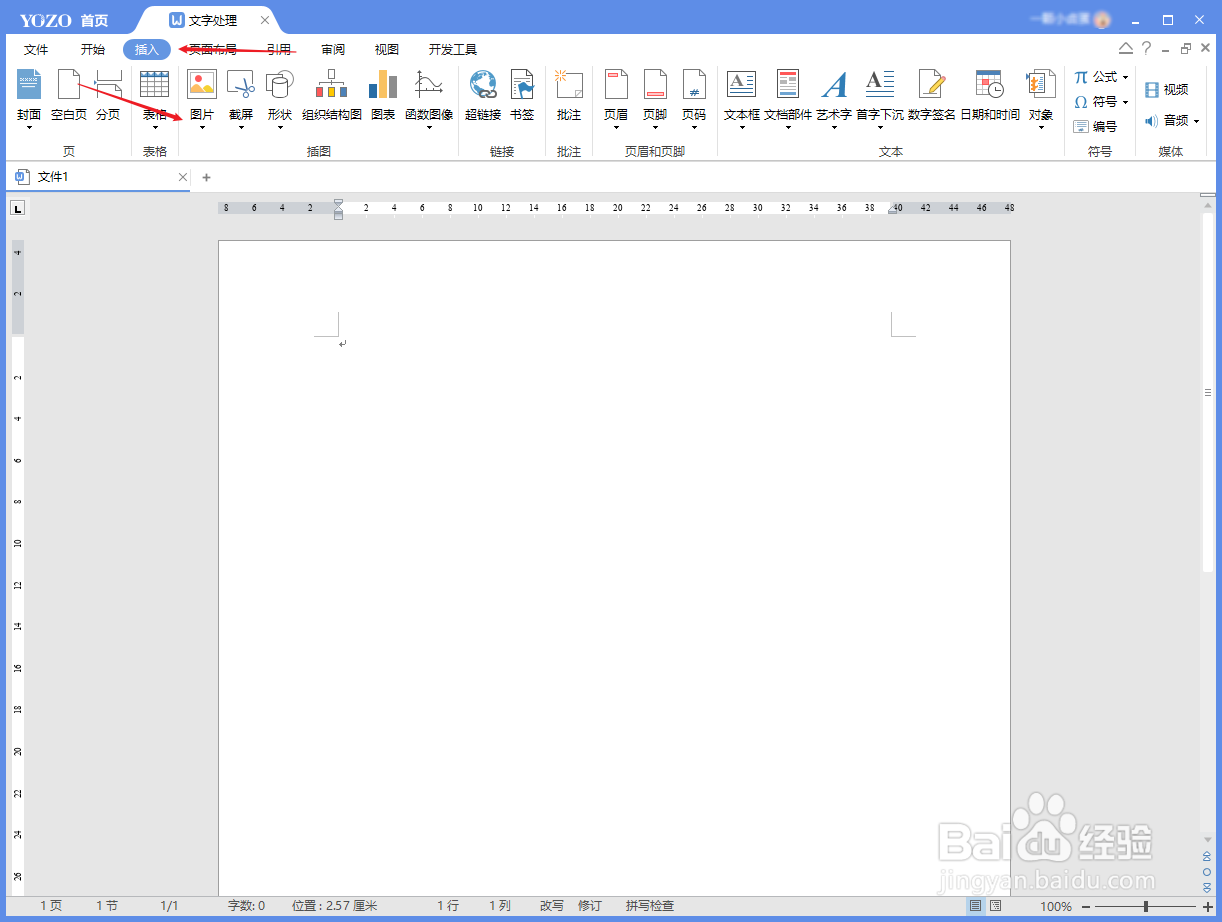
2、插入文本框:图片插入完成后,先示范下如何插入文本框内容,点击【插入】-【文本】,选择文本框中的横排文本框;
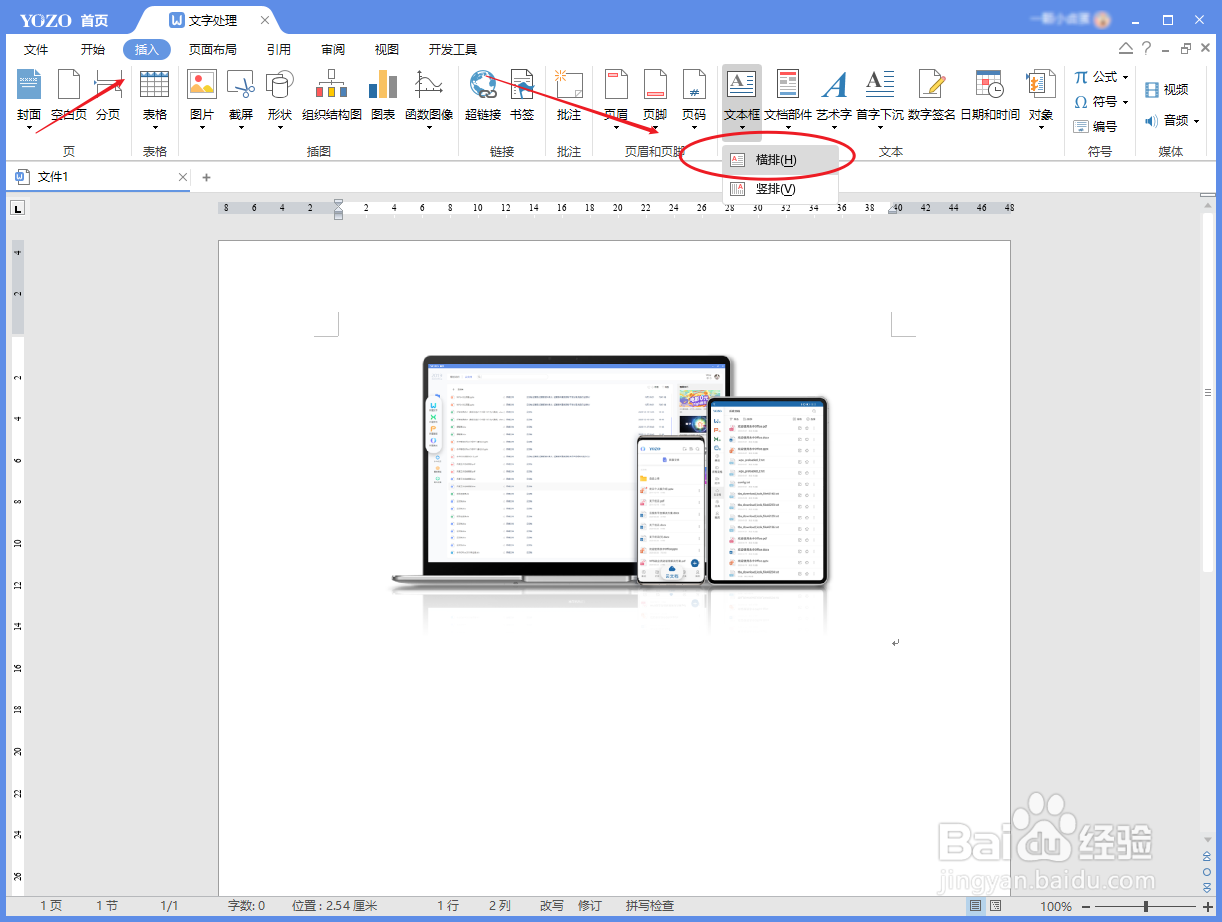
3、在文本框中输入对应的文字,点击【开始】-【字体】,设置文字字体,调整字体大小以及文字颜色;

4、调整文本框样式,点击【格式】-【形状样式】,点击【形状填充】,设置填充样式为无填充,点击【形状轮廓】,设置轮廓样式为【无轮廓】,设置完成后,调整文字放置位置即可。

5、插入艺术字:点击【插入】-【文本】-【艺术字】,选择合适的艺术字样式;
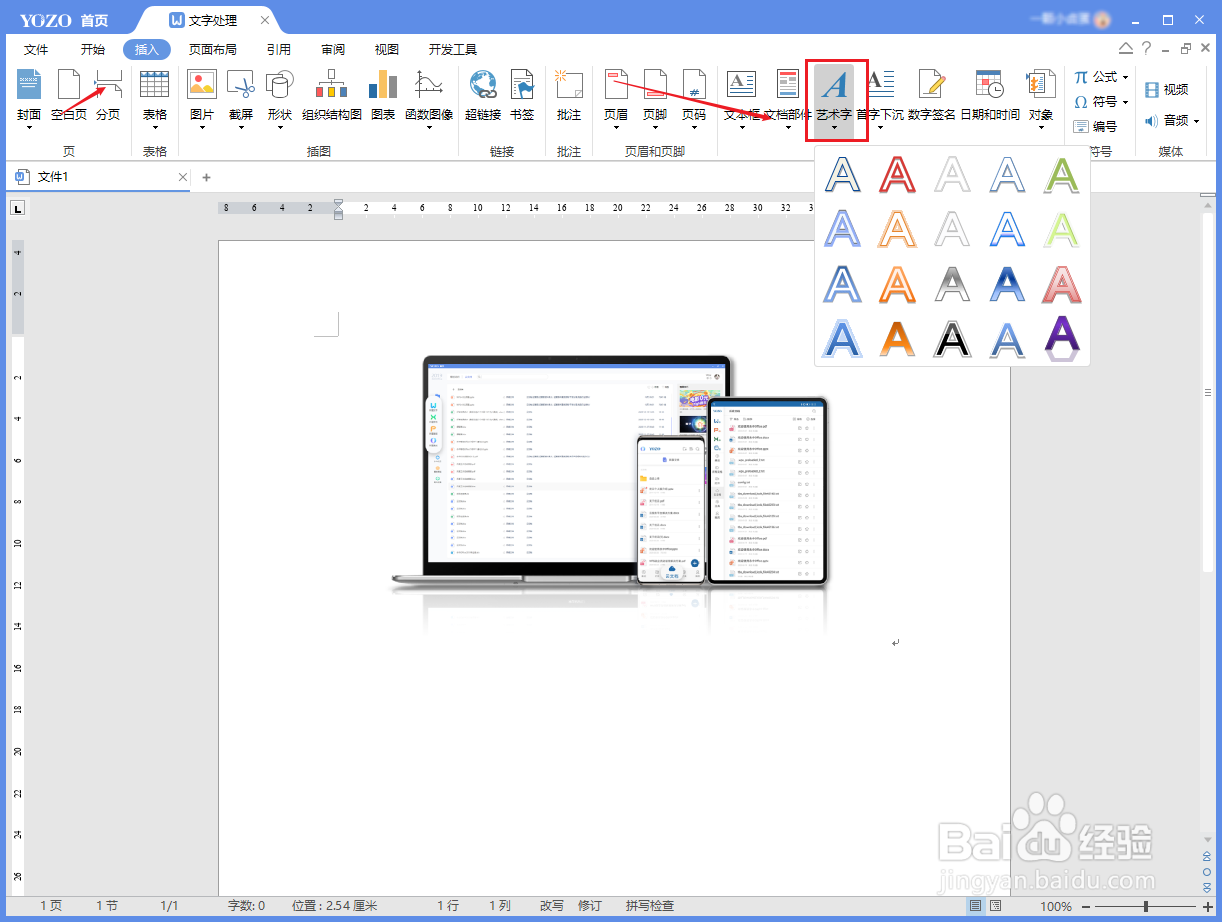
6、输入文字后,点击【格式】-【艺术字样式】,可设置【文本效果】,例如阴影、发光样式等,设置完成后移动文本至合适位置即可。
